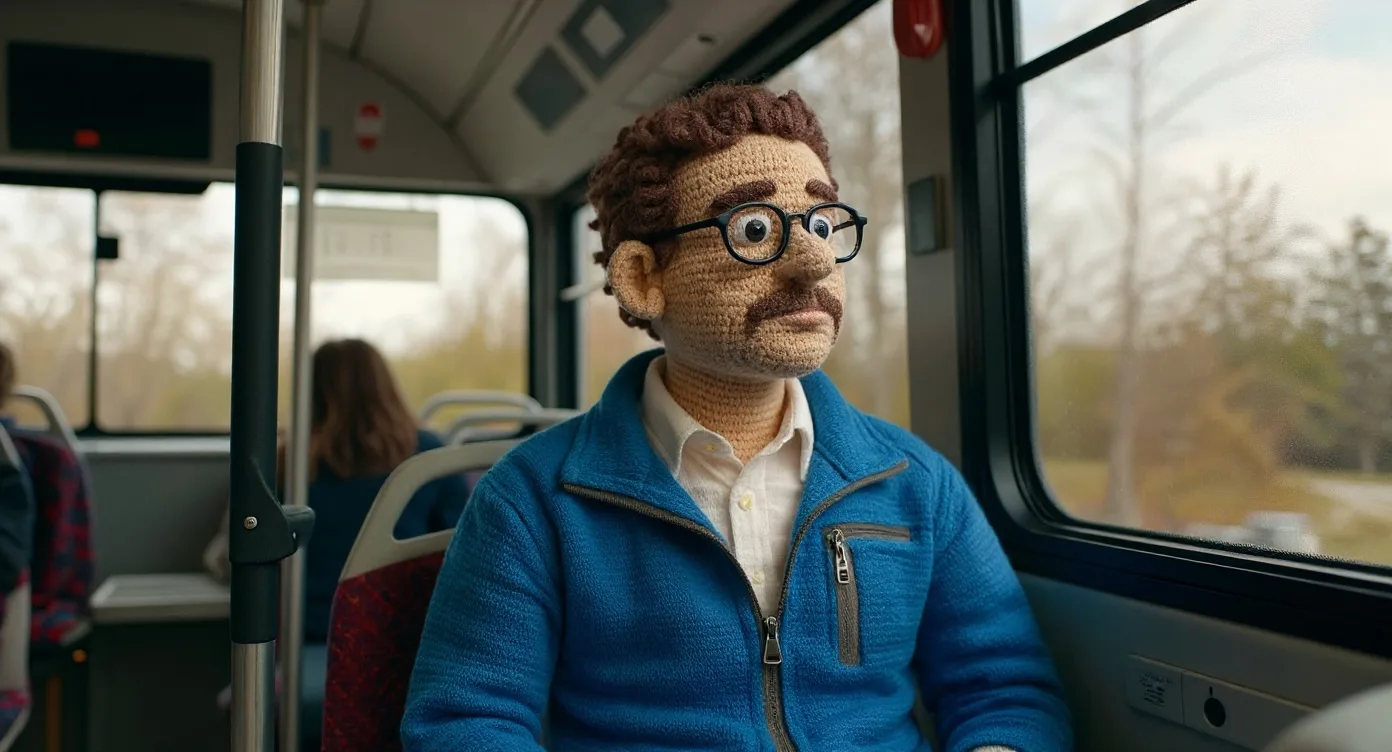Modulo Restyle Video Frame
Inserisci il tuo prompt per generare immagini Flux Kontext
Risultato Restyle Video Frame
I risultati del fotogramma video modificato appariranno qui.
Result Time30s - 1min
Restyle Video Frame | Modifica Video AI con Flux Kontext App
Ridisegna il primo o l'ultimo fotogramma del tuo video con Flux Kontext per effetti AI unici.
Esempi di Restyle Video Frame
FAQ Restyle Video Frame
Have a different question and can’t find the answer you’re looking for? Reach out to our support team by sending us an email and we’ll get back to you as soon as we can.
- Trasformazione del Fotogramma: Restyle Video Frame ti consente di trasformare il primo o l'ultimo fotogramma del tuo video con l'IA.
- Opzioni di Stile: Scegli tra vari stili artistici ed effetti visivi per modificare il tuo fotogramma.
- Processo Semplice: Carica semplicemente il tuo video, seleziona il primo o l'ultimo fotogramma e applica lo stile desiderato.
- Output di Qualità: Ottieni fotogrammi video stilizzati professionalmente mantenendo la coerenza visiva.
- Analisi del Fotogramma: L'IA analizza il fotogramma video selezionato per comprenderne il contenuto.
- Trasferimento di Stile: Applica lo stile artistico scelto preservando gli elementi visivi chiave.
- Conservazione del Contenuto: Mantiene dettagli importanti e l'oggetto durante il restyling.
- Elaborazione Rapida: Fornisce il fotogramma ridisegnato in modo rapido ed efficiente.
- Stili Artistici: Applica vari effetti artistici e creativi.
- Filtri Visivi: Migliora i fotogrammi con diversi filtri visivi.
- Trasformazioni di Colore: Modifica schemi di colori e toni.
- Effetti Speciali: Aggiungi effetti visivi unici ai tuoi fotogrammi.
- Accesso Gratuito: Sì, Restyle Video Frame è disponibile gratuitamente!
- Crediti per Utenti Registrati: Offriamo 10 crediti agli utenti registrati.
- Costo per Utilizzo: L'utilizzo di Flux Kontext richiede solo 6 crediti, permettendoti di provarlo senza costi.
- Piani di Abbonamento: Se hai bisogno di maggiori capacità di styling, puoi abbonarti ai nostri piani per crediti aggiuntivi.
- Qualità Video: I video sorgente di qualità superiore producono risultati migliori.
- Selezione del Fotogramma: Scegli fotogrammi chiari e ben composti per il restyling.
- Scelta dello Stile: Seleziona stili che completano il contenuto del tuo video.
- Regolazione delle Impostazioni: Affina i parametri di stile per risultati ottimali.
- Design Specifico per Video: Ottimizzato per la trasformazione di fotogrammi video.
- Modelli di IA Avanzati: Utilizza IA di ultima generazione per uno styling di alta qualità.
- Generazione Rapida: Elaborazione rapida dei fotogrammi selezionati.
- Integrazione Naturale: Crea stili che si fondono naturalmente con il tuo video.
- Trasferimento di Stile: Applica stili artistici ai tuoi fotogrammi.
- Effetti Visivi: Aggiungi effetti speciali e filtri.
- Manipolazione del Colore: Trasforma schemi di colori e toni.
- Miglioramento dei Dettagli: Migliora i dettagli visivi e la chiarezza.
- Personalizzazione degli Effetti: Regola l'intensità e i parametri dello stile.
- Selezione del Fotogramma: Scegli tra lo styling del primo o dell'ultimo fotogramma.
- Qualità Video: Usa video sorgente di alta qualità.
- Scelta del Fotogramma: Seleziona fotogrammi chiari e stabili per lo styling.
- Selezione dello Stile: Scegli stili appropriati per il tuo contenuto.
- Regolazione dei Parametri: Affina le impostazioni di stile secondo necessità.
- Opzioni di Anteprima: Rivedi diverse varianti di stile.
- Coerenza: Assicurati che il fotogramma stilizzato corrisponda al contesto del video.
Cos'è Restyle Video Frame?
Panoramica di Restyle Video Frame
Come funziona Restyle Video Frame?
Quali tipi di stili posso applicare ai fotogrammi video?
Opzioni di Stile Disponibili
Restyle Video Frame è gratuito?
Come ottengo i migliori risultati di restyling?
Linee Guida per i Migliori Risultati
Come si confronta Restyle Video Frame con altri strumenti di styling?
Caratteristiche Uniche di Restyle Video Frame
Quali sono le principali funzioni di styling?
Principali Capacità di Styling
Come posso ottenere risultati di styling ottimali?
Consigli per Risultati di Styling Ottimali